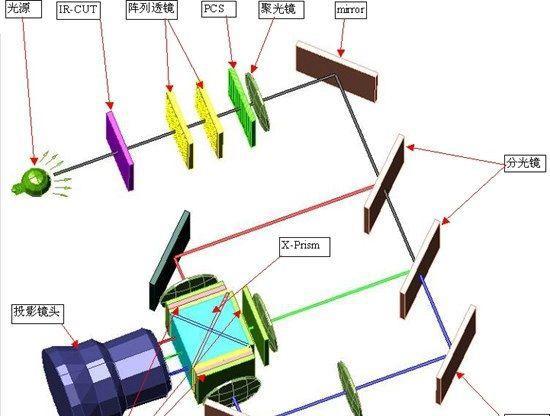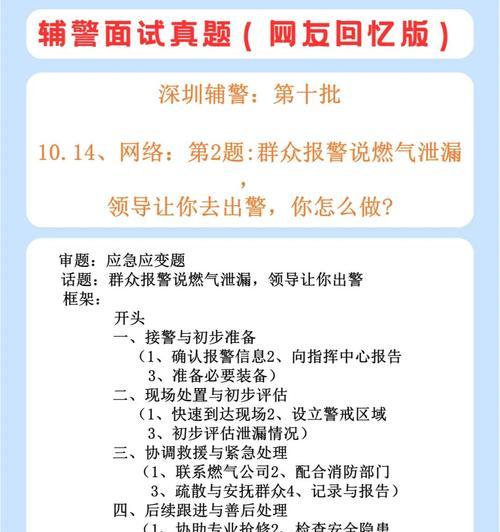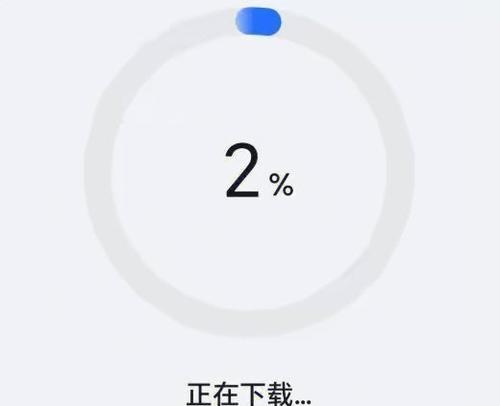电脑在日常使用过程中,经常会出现一些突发情况,其中电脑发出响声后黑屏问题尤为令人头疼。这不仅影响了用户的正常工作和娱乐,而且往往会给没有足够电脑知识的用户带来困惑。本文将全面探讨电脑响声后黑屏视频的问题,并提供切实可行的解决方法。
原因分析:电脑响声后黑屏的可能原因
在开始解决问题之前,我们需要了解导致这一问题的可能原因。电脑发出响声后黑屏,常见的原因包括硬件故障、过热问题、系统软件冲突或病毒感染等。
硬件故障
电脑硬件部件老化或损坏往往是导致黑屏的原因之一。内存条、显卡等部件接触不良或损坏时,可能会触发电脑的报警声,并导致显示器无信号输出。
过热保护
电脑在长时间运行或散热不良的情况下,内部温度升高可能会触发过热保护机制,导致电脑自动关机或黑屏以避免硬件损坏。
系统软件冲突或病毒感染
系统更新不当或软件冲突有时也会引发电脑黑屏。病毒或恶意软件的侵入同样可能造成系统崩溃,从而导致黑屏。
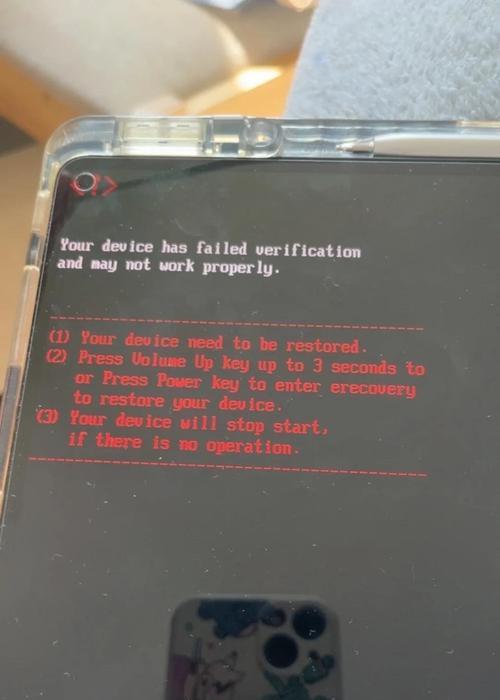
解决步骤:电脑响声后黑屏视频的解决流程
步骤一:检查电脑硬件连接
确保所有的硬件连接都牢固可靠。打开电脑机箱检查内存条、显卡等部件是否松动或有烧毁的迹象。必要时,可以重新安装这些部件或更换新的硬件。
步骤二:清理电脑内部灰尘
电脑内部积聚的灰尘可能导致散热不良,进而引发过热保护。使用压缩空气对电脑内部进行清理,特别是风扇、散热片和电源等部件。
步骤三:检查电脑温度
使用硬件监控工具检查CPU、显卡等主要部件的温度。如果发现温度异常,检查散热系统的运作是否正常,并考虑增加散热设备。
步骤四:排除软件问题
如果硬件无异常,可以尝试进入安全模式检查系统软件是否存在冲突。如果问题在安全模式下得到解决,则可能是某些非必要软件或驱动程序引起的问题。
步骤五:病毒查杀
使用杀毒软件进行全面扫描,排除电脑被病毒感染的可能。确保所有防病毒软件都是最新且处于激活状态。
步骤六:系统恢复或重新安装
如果上述所有步骤都无法解决问题,可以考虑使用系统恢复回到之前的时间点,或者执行系统重新安装来彻底解决问题。

常见问题与实用技巧
常见问题Q&A
问:电脑发出响声,通常是哪个部件的问题?
答:电脑发出响声通常是主板的报警机制。不同的响声可能代表着不同的硬件问题,例如连续短响可能是内存问题,而断断续续的响声可能暗示显卡问题。
问:电脑黑屏后视频文件无法显示,如何处理?
答:首先确认电脑硬件连接无误,然后检查是否是显卡驱动程序出现问题。可以尝试卸载并重新安装显卡驱动程序,或更新到最新版本。
实用技巧
定期清理电脑灰尘,保持良好的散热环境。
定期更新系统及驱动程序,以避免软件冲突和过时问题。
使用防病毒软件保持电脑安全。

结语
电脑响声后黑屏问题种类繁多,不过通过上述步骤的排查和解决,相信大部分用户可以找到问题所在,并使电脑恢复正常使用。同时,掌握一些日常维护知识,能够有效预防电脑出现类似的问题。遇到困难时,不要犹豫寻求专业人士的帮助也是解决问题的关键。